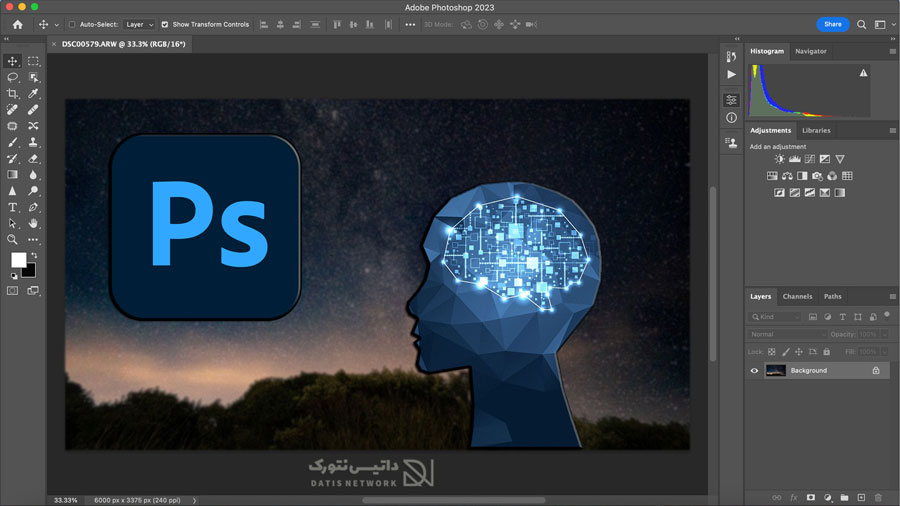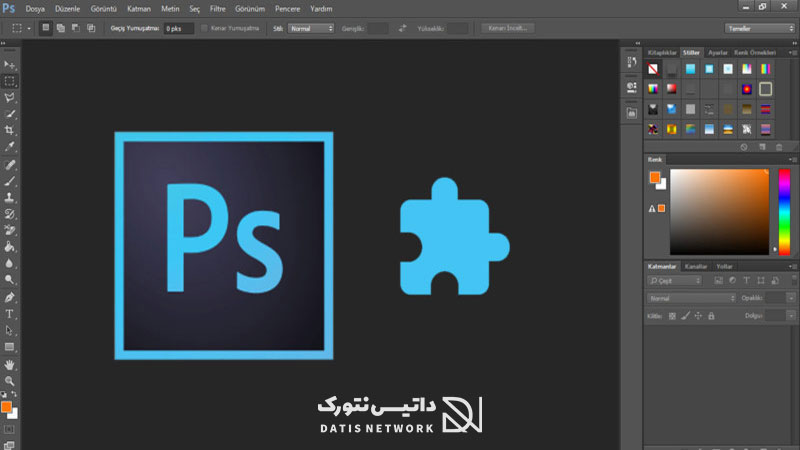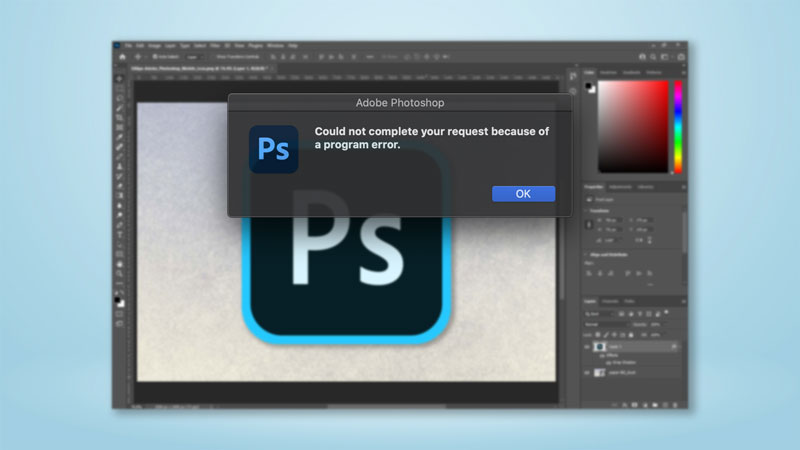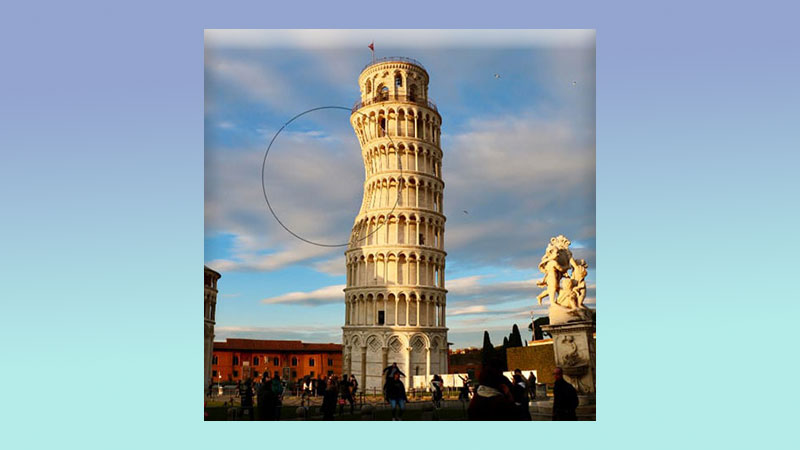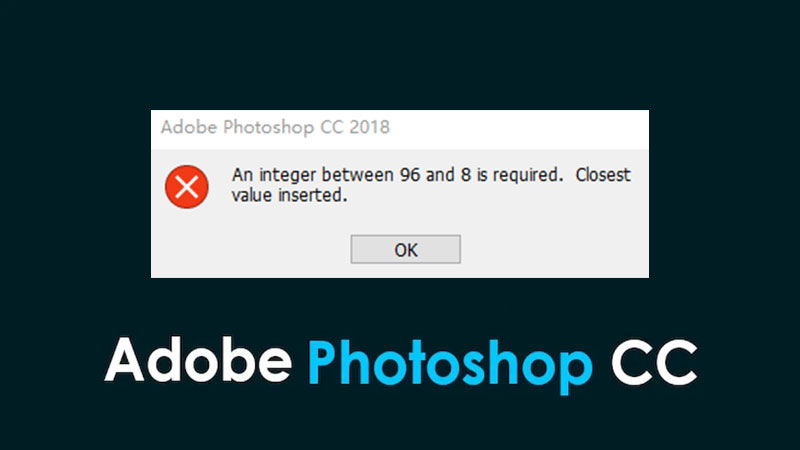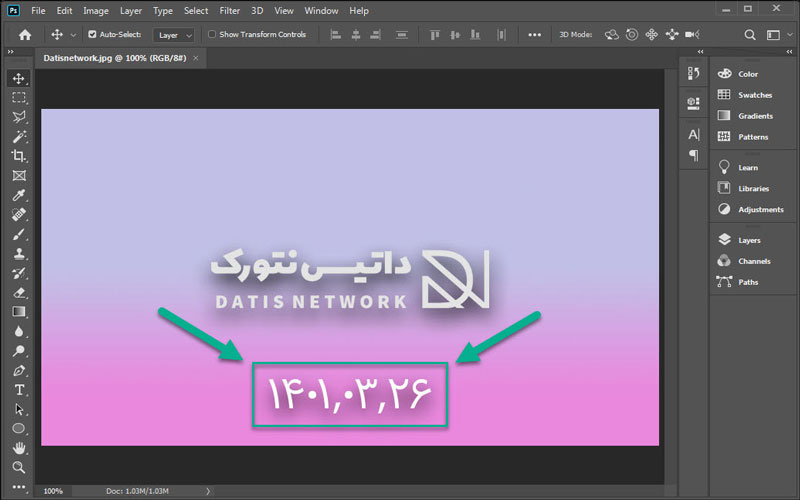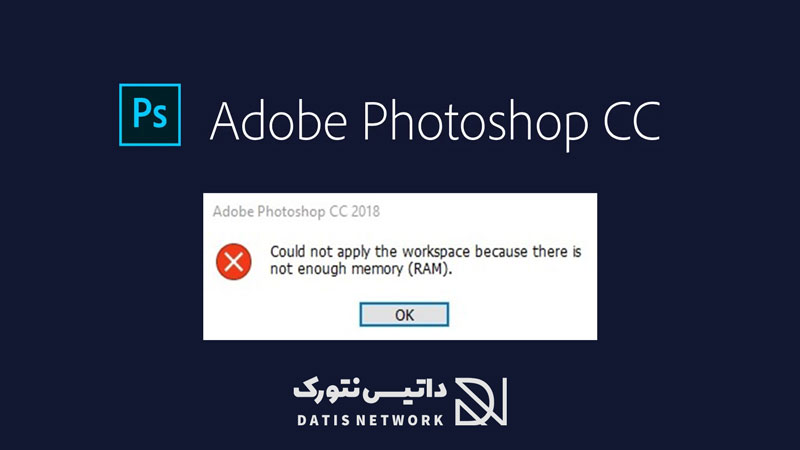تغییر رنگ پس زمینه در فتوشاپ ساده است، در این مقاله نحوه تغییر بک گراند (Background) در فتوشاپ (Photoshop) را به صورت تصویری به شما عزیزان آموزش خواهیم داد، همراه داتیس نتورک باشید.
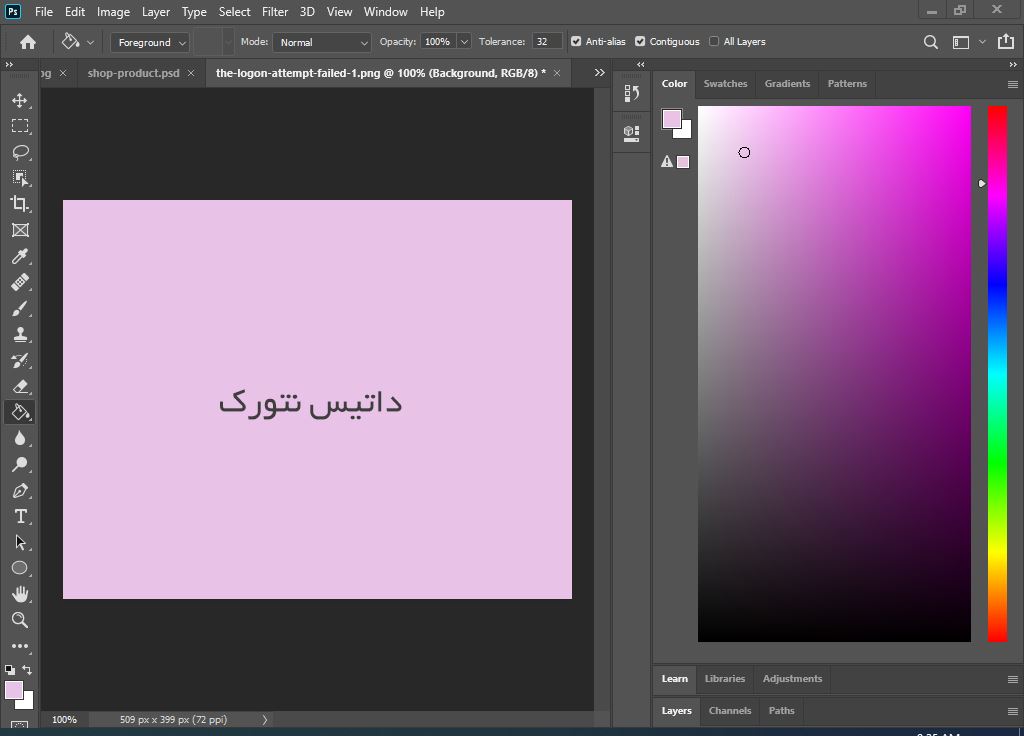
تغییر بک گراند (Background) در فتوشاپ
گاهی نیاز داریم در برنامه Photoshop رنگ پس زمینه را در تصویر مورد نظر تغییر دهیم، اما این سوال برای شما پیش می آید که چگونه باید این کار را انجام دهیم؟
ممکن است از تصویر پس زمینه خسته شده باشید و بخواهید از ترکیب رنگ بهتری در عکس مورد نظر استفاده کنید.
روش های مختلفی برای اینکار وجود دارد اما در این مقاله ما ساده ترین راهکار را خدمت شما عزیزان ارائه خواهیم کرد، همراه داتیس نتورک باشید.
مراحل تغییر رنگ پس زمینه در Photoshop
برای تغییر رنگ آن به رنگ دلخواه خود کافیست زمانی که یک سند در نرم افزار باز است، ابتدا بر روی ابزار Paint Bucket (سطل رنگ) در نوار ابزار کلیک کنید.
سپس از قسمت Color Picker ، رنگ مورد علاقه ی خود را انتخاب کنید.
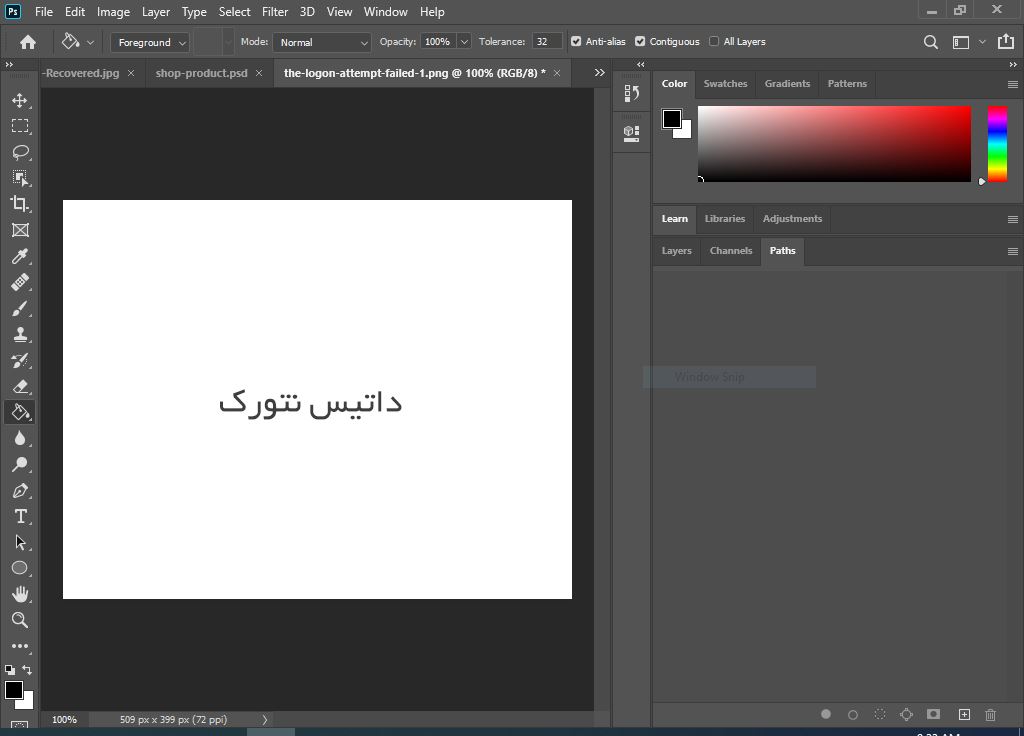
سپس رنگ مورد علاقه خود را انتخاب کنید.
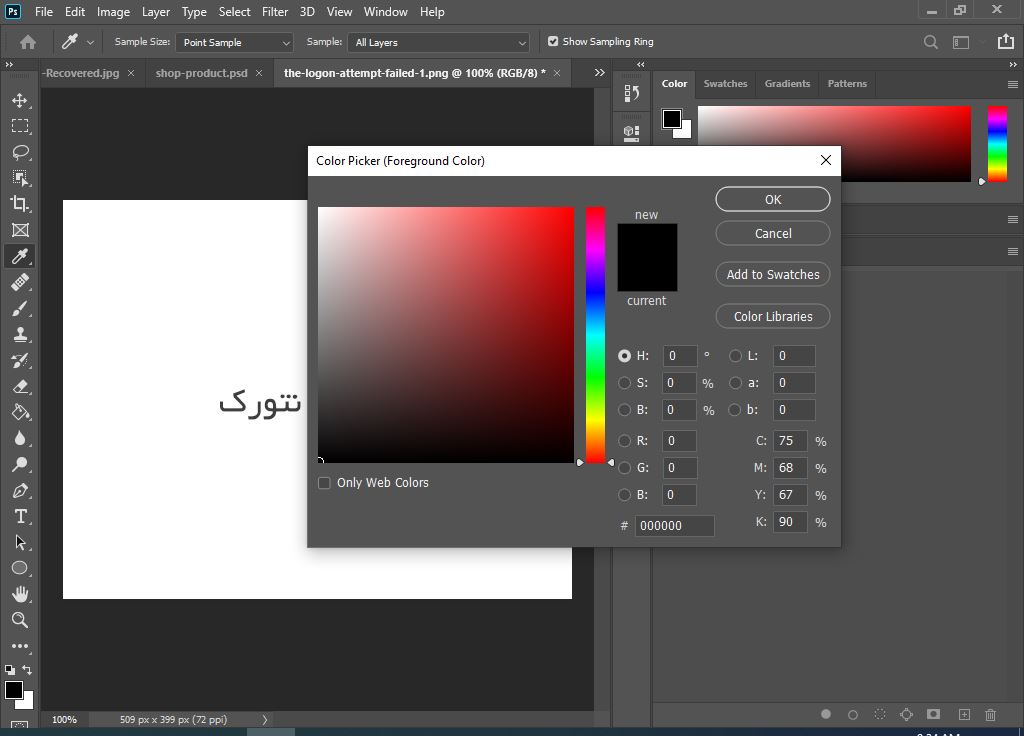
در نهایت در نقطه ای از پس زمینه با نشانگر موس Paint Bucket را قرار دهید و کلیک کنید تا تغییر رنگ بک گراند در فتوشاپ اعمال شود.
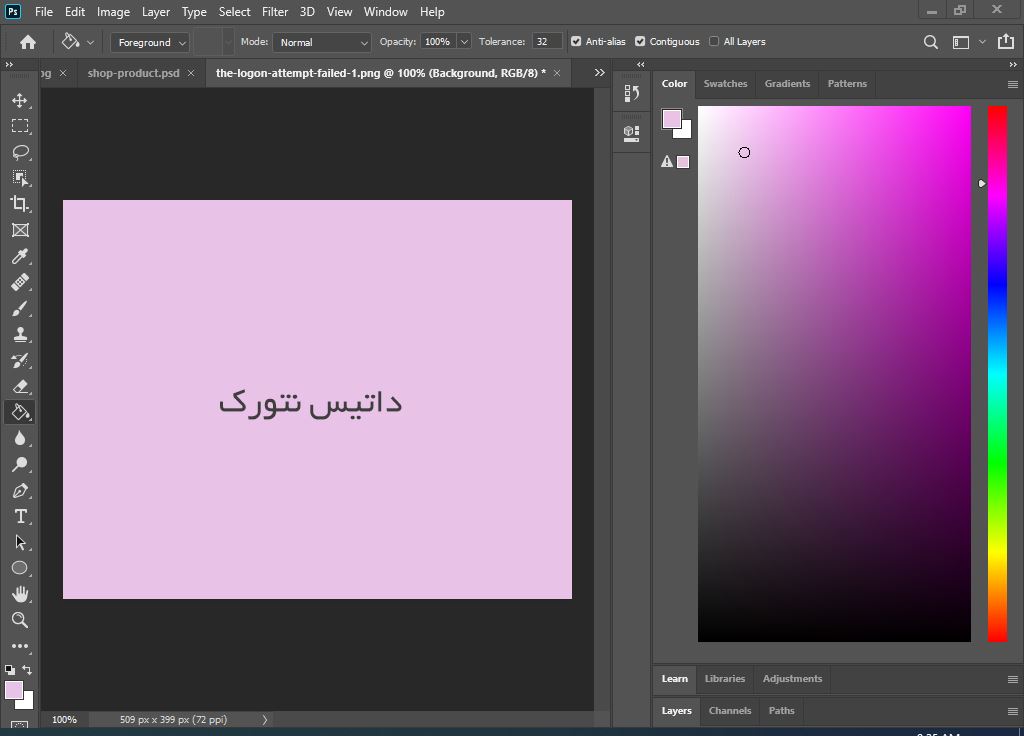
نکته: روش سریع دیگر برای تغییر رنگ پس زمینه فتوشاپ، راست کلیک کردن بر روی بکگراند و انتخاب گزینه Select Custom color می باشد.
همانطور که مشاهده کردید روش کار بسیار ساده بود و با چند کلیک می توان این تغییرات را در تصویر مورد نظر اعمال کرد.
امیدواریم مقاله آموزش تغییر رنگ پس زمینه در فتوشاپ مفید بوده باشد.
داتیس نتورک را در شبکه های اجتماعی دنبال کنید.